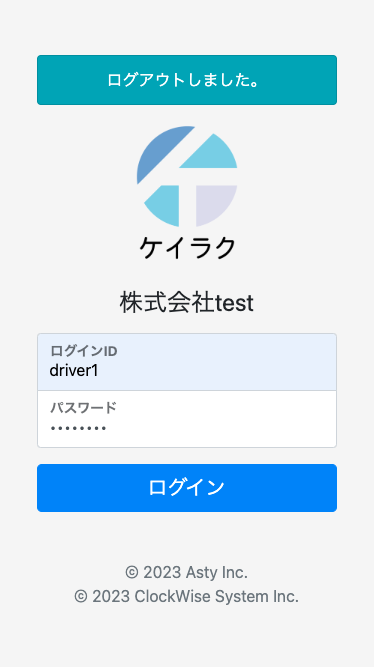Appearance
クルー
クルーアカウントではシフト申請や出退勤登録、請求書関連の操作を行うことができます。
ログインIDとパスワードは管理者から直接受け取ってください。
ホーム画面に追加する方法(iPhone)
まずSafariで以下のURLにアクセスします。
https://kraku.jp/login/お客様の会社ID
アクセスすると下部に共有マークがあるのでそちらをタップしてください。
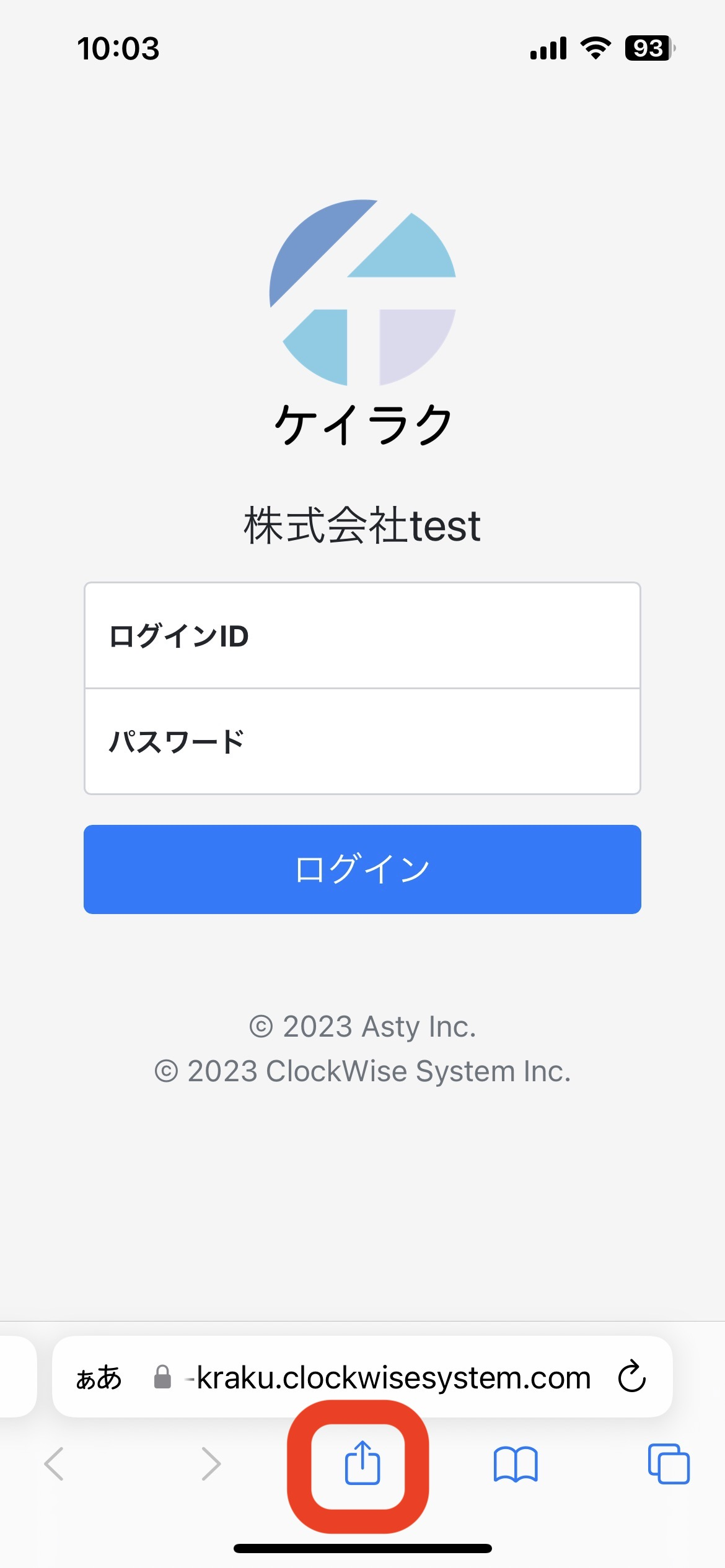
共有ボタンをタップし、下にスクロールするとホーム画面に追加ボタンが出てくるのでそちらをタップしてください。
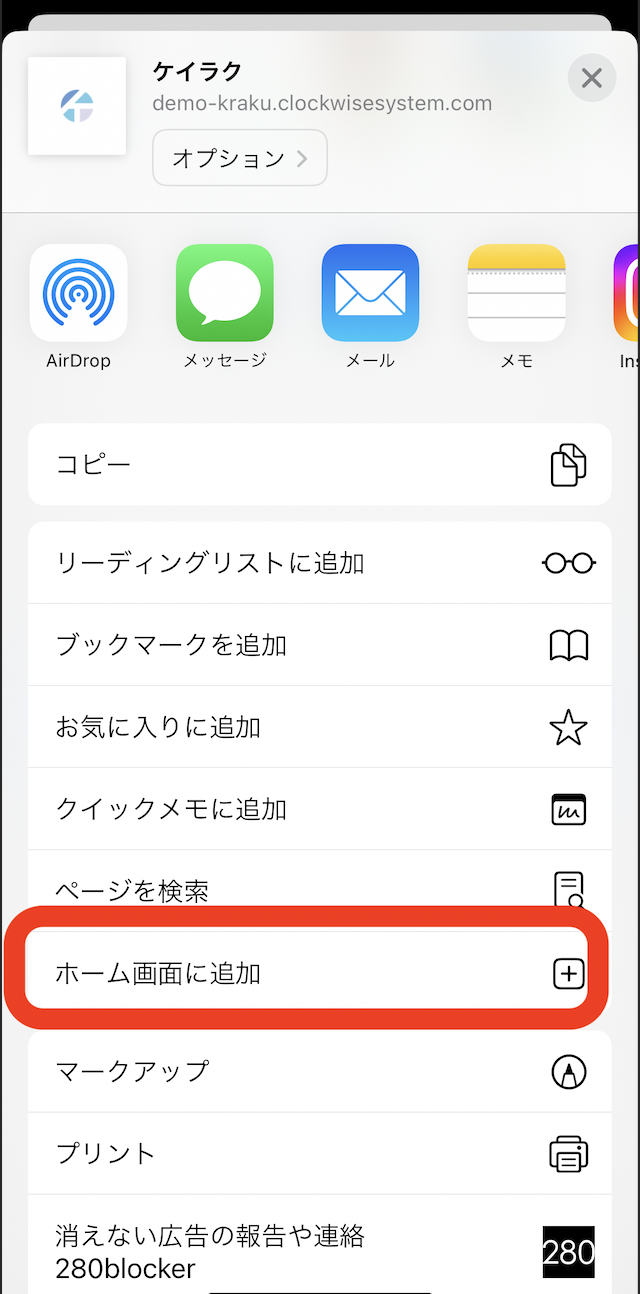
名前が編集できる画面になりますので名前を設定して追加ボタンを押します。
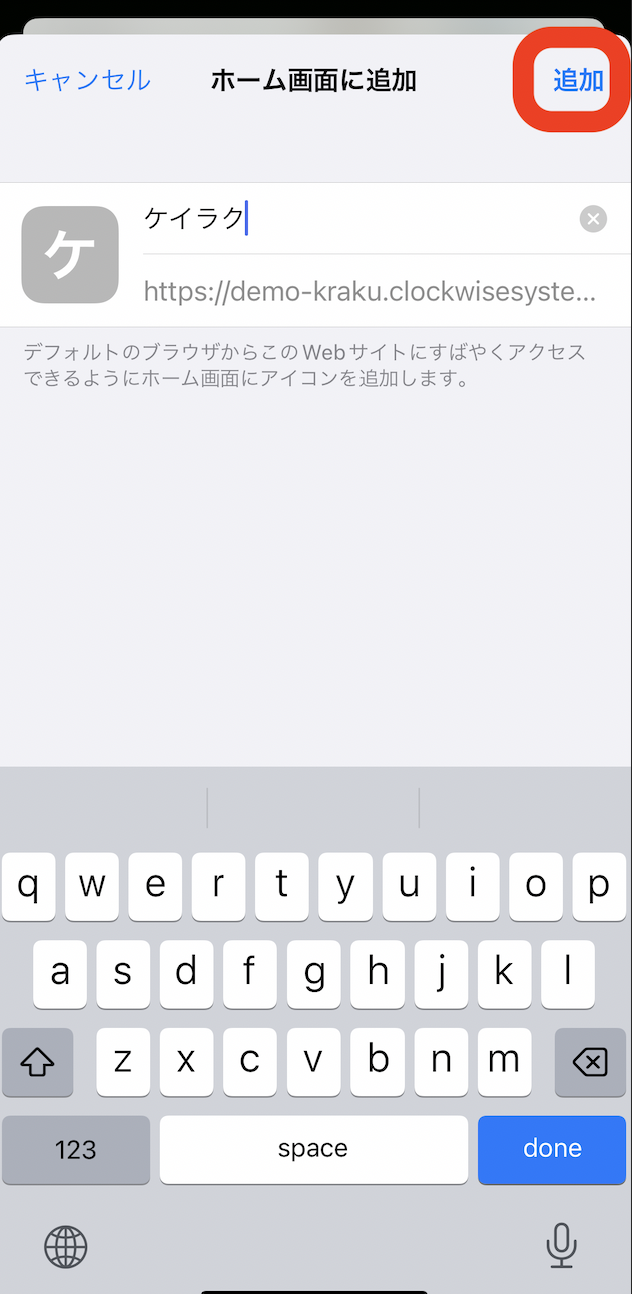
追加するとホーム画面にケイラクが追加されます。
![]()
ホーム画面に追加する方法(Android)
まずChromeで以下のURLにアクセスします。
https://kraku.jp/login/お客様の会社ID
アクセスすると上部にメニューがあるのでそちらをタップしてください。
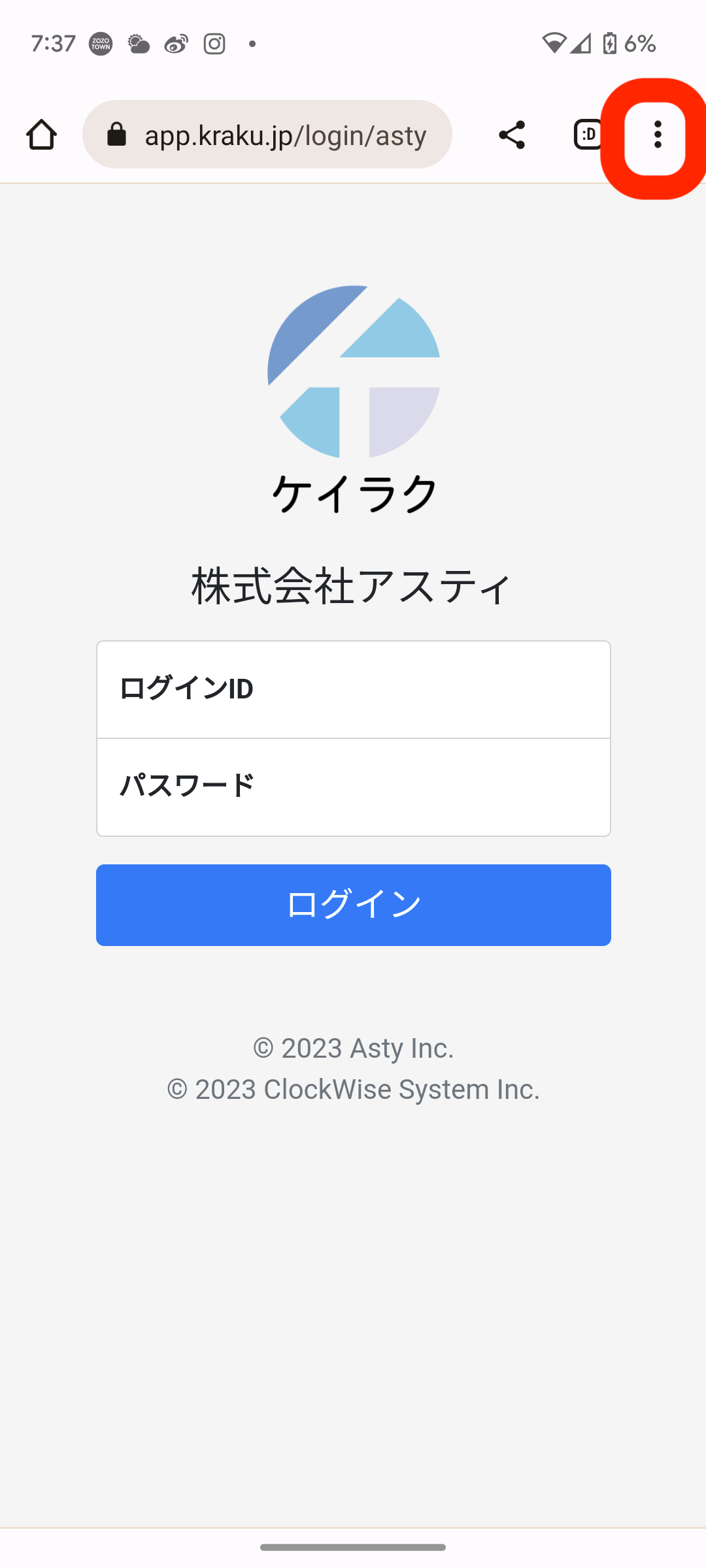
メニュー内にホーム画面に追加ボタンが出てくるのでそちらをタップしてください。
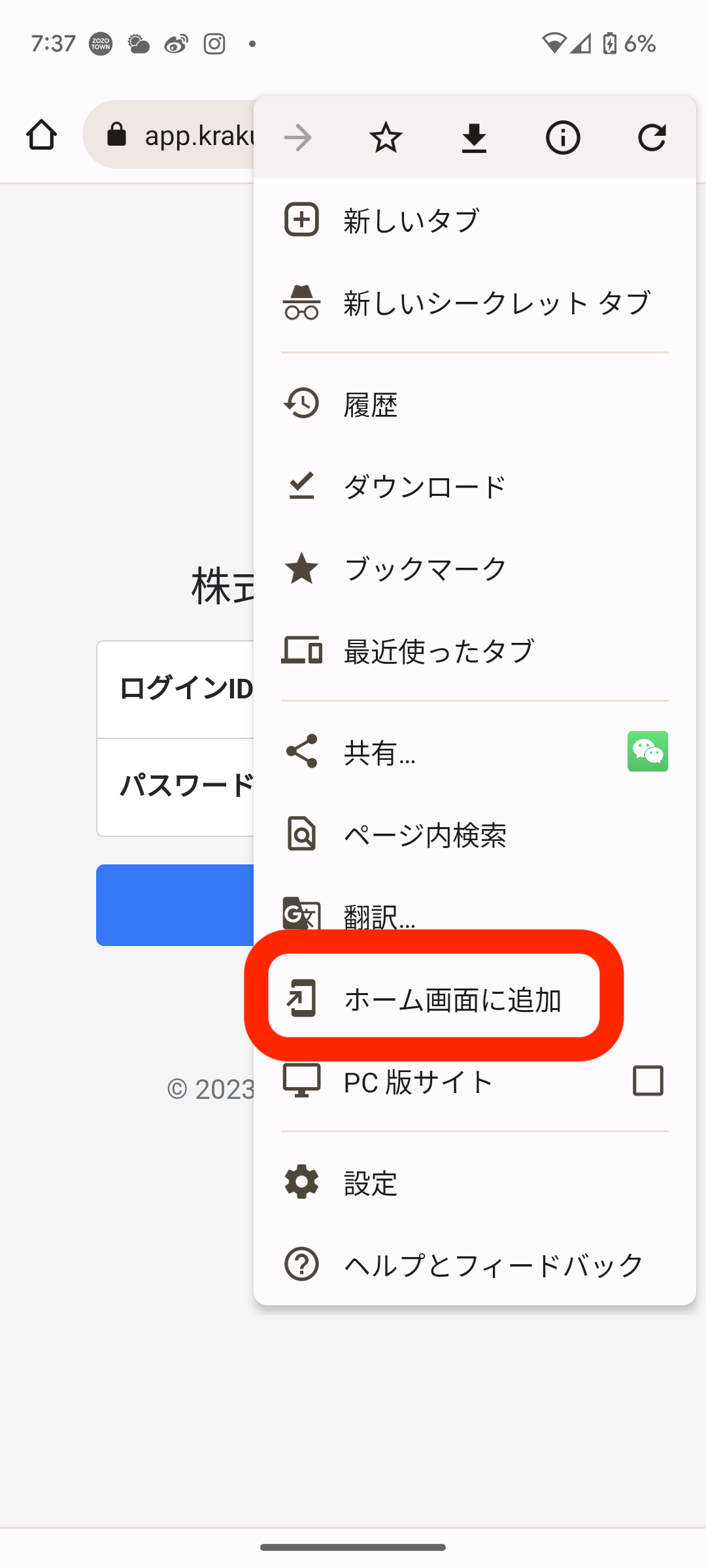
名前が編集できる画面になりますので名前を設定して追加ボタンを押します。
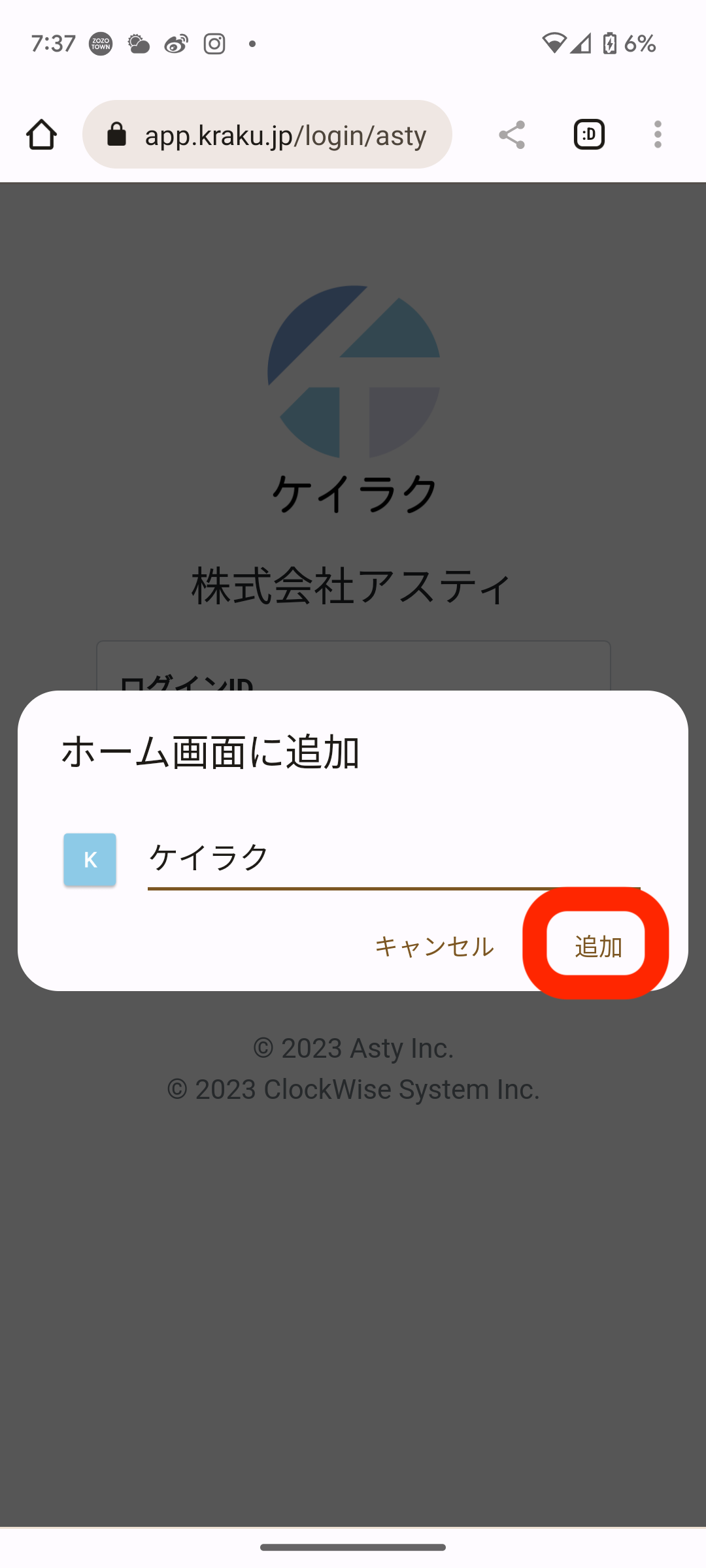
確認画面でホーム画面に追加ボタンが下部にあるのでそちらをタップしてください。
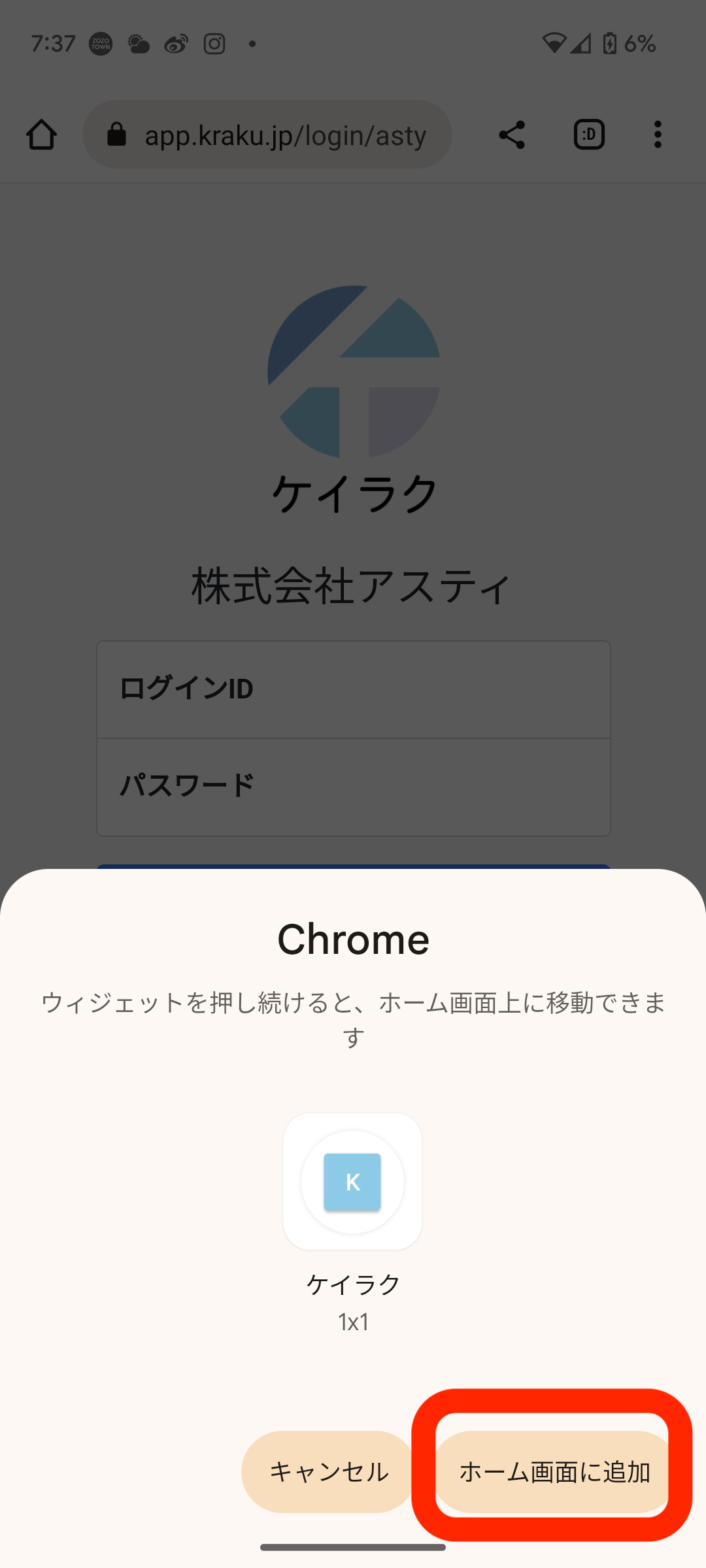
追加するとホーム画面にケイラクが追加されます。
![]()
ログイン
ログインのURL
以下のURLからログインできるようになります。
https://kraku.jp/login/お客様の会社ID
ログイン方法
ログイン画面で自分のIDとパスワードを入力してログインボタンを押します。
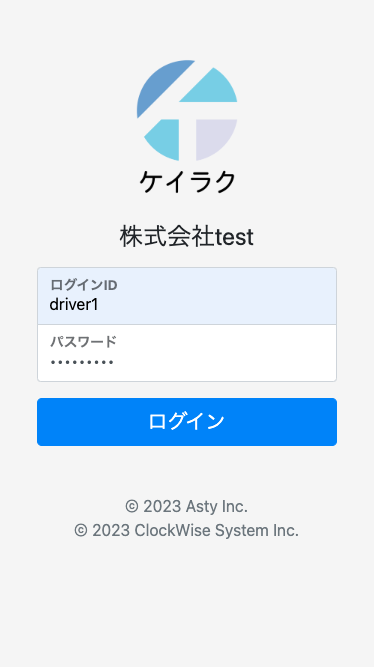
ログインが成功した時
ログインが成功すると出退勤画面に移ります。
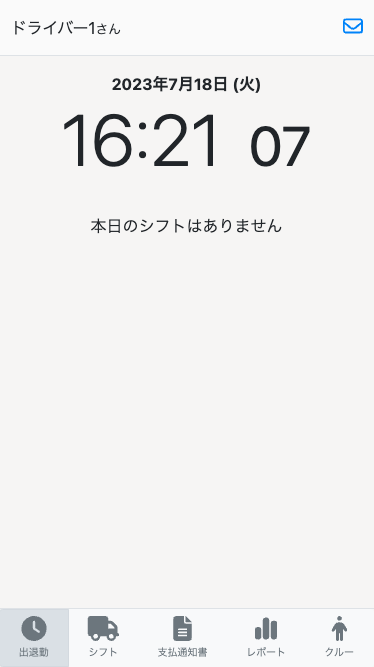
ログインが失敗した時
ログインできないと
ログイン名またはパスワードが間違っています。
という警告が出てくるので正しいIDとパスワードを入力してください。
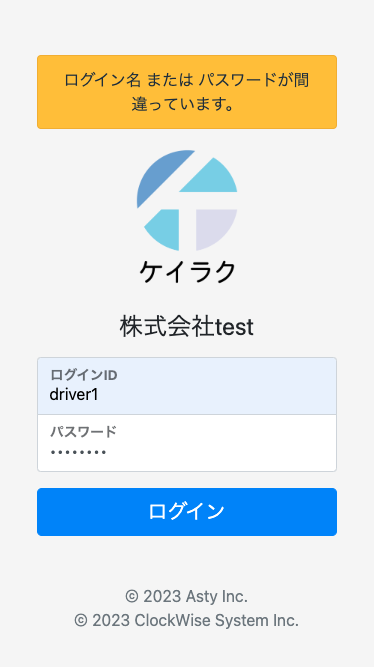
ログアウト
ログアウト方法
ログアウトする時は下のバーにあるクルーボタンを押します。
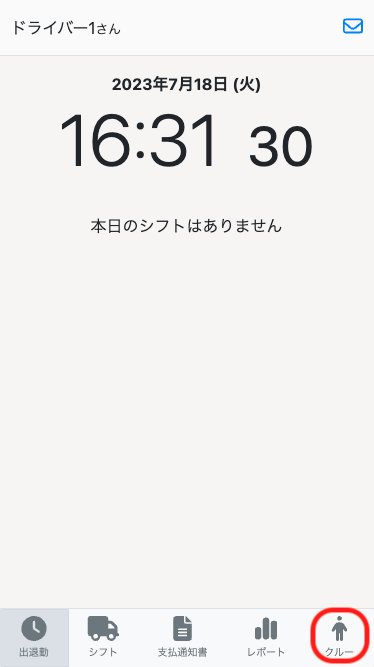
下までスクロールするとログアウトボタンがありますのでそちらをタップするとログアウトができます。
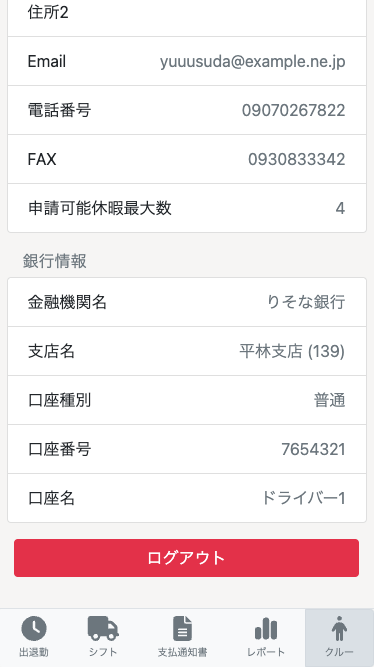
ログアウトするとログイン画面に戻ります。